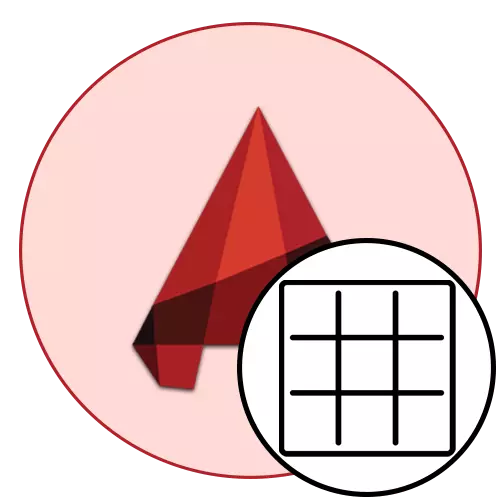
ਆਟੋਕੈਡ ਸਾੱਫਟਵੇਅਰ ਡਿਵੈਲਪਰਾਂ ਨੇ ਪੇਜ "ਮਾਡਲ" ਪੇਜ ਦਾ ਰੰਗ ਡਿਫੌਲਟ ਹਨੇਰੇ ਸਲੇਟੀ ਦੁਆਰਾ ਸੈੱਟ ਕੀਤਾ. ਇਹ ਫੈਸਲਾ ਕਿਉਂਕਿ ਬਹੁਤ ਸਾਰੇ ਉਪਭੋਗਤਾ ਇਸ ਰੰਗ ਨੂੰ ਤਰਜੀਹ ਦਿੰਦੇ ਹਨ. ਇਹ ਵਰਕਫਲੋ ਦੇ ਦੌਰਾਨ ਅੱਖਾਂ ਨੂੰ ਟਾਇਰ ਨਹੀਂ ਕਰਦਾ, ਅਤੇ ਤੁਹਾਨੂੰ ਰੌਸ਼ਨੀ ਦੀਆਂ ਲਾਈਨਾਂ ਨਾਲ ਬਿਹਤਰ ਗੱਲਬਾਤ ਕਰਨ ਦੀ ਆਗਿਆ ਦਿੰਦਾ ਹੈ. ਹਾਲਾਂਕਿ, ਸਾਰੇ ਉਪਭੋਗਤਾ ਇਸ ਸੈਟਿੰਗ ਨਾਲ ਸੰਤੁਸ਼ਟ ਨਹੀਂ ਹਨ, ਇਸਲਈ ਉਹ ਬੈਕਗ੍ਰਾਉਂਡ ਚਿੱਟੇ ਦਾ ਰੰਗ ਸੈਟ ਕਰਨਾ ਚਾਹੁੰਦੇ ਹਨ ਤਾਂ ਜੋ ਇਹ ਬਿਲਕੁਲ ਉਵੇਂ ਹੀ ਹੋਵੇ ਜਿਵੇਂ ਕਿ ਇੱਕ ਮੁਕੰਮਲ ਪ੍ਰੋਜੈਕਟ ਪ੍ਰਿੰਟ ਕਰੋ. ਸਾਡਾ ਅੱਜ ਦਾ ਲੇਖ ਇਸ ਕੰਮ ਨੂੰ ਹੱਲ ਕਰਨ ਵਿੱਚ ਸਹਾਇਤਾ ਕਰੇਗਾ.
ਆਟੋਕੈਡ ਵਿੱਚ ਚਿੱਟੇ ਉੱਤੇ ਬੈਕਗ੍ਰਾਉਂਡ ਰੰਗ ਬਦਲੋ
ਜਿਵੇਂ ਕਿ ਤੁਸੀਂ ਜਾਣਦੇ ਹੋ, ਆਟੋਕਾਡਾ ਵਿੱਚ ਪ੍ਰੋਜੈਕਟ ਤੇ ਕੰਮ ਦੋ ਖਾਲੀ ਥਾਂਵਾਂ ਵਿੱਚ ਕੀਤਾ ਜਾਂਦਾ ਹੈ - ਮਾਡਲ ਅਤੇ ਟਾਈਪ ਸਕ੍ਰੀਨ (ਪੇਜ "ਸ਼ੀਟ"). ਦੂਜੇ ਪਾਸੇ, ਬੈਕਗ੍ਰਾਉਂਡ ਦਾ ਰੰਗ ਪਹਿਲਾਂ ਹੀ ਚੁਣਿਆ ਗਿਆ ਹੈ, ਪਰ ਸਭ ਤੋਂ ਪਹਿਲਾਂ ਬਦਲਣਾ ਪਏਗਾ. ਅੱਗੇ, ਅਸੀਂ "ਸ਼ੀਟ" ਮੋਡੀ ule ਲ ਵਿਚ ਬੈਕਗ੍ਰਾਉਂਡ ਰੰਗ ਨੂੰ ਕਿਵੇਂ ਬਦਲਣਾ ਹੈ ਬਾਰੇ ਇਹ ਵੀ ਦੱਸਾਂਗੇ, ਜੇ ਉਹ ਅਚਾਨਕ ਸਲੇਟੀ ਜਾਂ ਪਹਿਲਾਂ ਇਸ ਨੂੰ ਅਚਾਨਕ ਇਸ ਨੂੰ ਬਦਲਿਆ. ਇਹ ਸਮਝਣ ਲਈ ਇਹ ਇੱਕ ਬਹੁਤ ਹੀ ਸਧਾਰਣ ਹਦਾਇਤਾਂ ਦੀ ਸਹਾਇਤਾ ਕਰੇਗਾ.
- ਇਹ ਸੁਨਿਸ਼ਚਿਤ ਕਰੋ ਕਿ ਵਰਕਸਪੇਸ ਤੇ ਆਬਜੈਕਟ ਨਹੀਂ ਚੁਣੀਆਂ ਜਾਂਦੀਆਂ, ਅਤੇ ਤਾਂ ਮਾ mouse ਸ ਬਟਨ ਨਾਲ ਖਾਲੀ ਥਾਂ ਤੇ ਕਲਿਕ ਕਰੋ ਅਤੇ "ਪੈਰਾਮੀਟਰਾਂ" ਤੇ ਕਲਿਕ ਕਰੋ.
- "ਸਕ੍ਰੀਨ" ਭਾਗ ਵਿੱਚ ਜਾਓ.
- ਇੱਥੇ "ਰੰਗ" ਬਟਨ ਤੇ ਕਲਿਕ ਕਰੋ.
- ਸੂਚੀਆਂ ਵਿੱਚ ਤੁਹਾਨੂੰ ਬਿੰਦੂਆਂ ਬਾਰੇ ਫੈਸਲਾ ਕਰਨਾ ਲਾਜ਼ਮੀ ਹੈ. "ਪ੍ਰਸੰਗ" ਵਿੱਚ, "2 ਡੀ ਮਾੱਡਲ ਸਪੇਸ", ਅਤੇ ਇੰਟਰਫੇਸ ਐਲੀਮੈਂਟ "ਵਿੱਚ ਚੁਣੋ -" ਇਕੋ ਪਿਛੋਕੜ ".
- ਅੱਗੇ, ਪੌਪ-ਅਪ ਲਿਸਟ ਨੂੰ "ਰੰਗ" ਫੈਲਾਓ.
- ਇਸ ਵਿੱਚ, ਆਪਣੀ ਮਰਜ਼ੀ 'ਤੇ "ਵ੍ਹਾਈਟ" ਵਿਕਲਪ ਜਾਂ ਕੋਈ ਹੋਰ ਨਿਰਧਾਰਤ ਕਰੋ.
- ਹੁਣ ਤੁਸੀਂ ਵੇਖ ਸਕਦੇ ਹੋ ਕਿ "ਮਾਡਲ" ਮੋਡੀ module ਲ ਵਿੱਚ ਅਨੰਤ ਖੇਤਰ ਚਿੱਟਾ ਹੋ ਗਿਆ ਹੈ.
- ਜੇ ਤੁਸੀਂ ਸਪੀਸੀਜ਼ ਸਕ੍ਰੀਨਾਂ ਦਾ ਰੰਗ ਬਦਲਣਾ ਚਾਹੁੰਦੇ ਹੋ, "ਪ੍ਰਸੰਗ" ਵਿਚ ਇਸ ਨੂੰ "ਸ਼ੀਟ" ਨੋਟ ਕੀਤਾ ਜਾਣਾ ਚਾਹੀਦਾ ਹੈ ਅਤੇ "ਇਕੋ ਪਿਛੋਕੜ" ਪੈਰਾਮੀਟਰ ਦਾ ਰੰਗ ਵੀ ਬਦਲਣਾ ਚਾਹੀਦਾ ਹੈ.
- ਸੈਟਿੰਗਾਂ ਨੂੰ ਲਾਗੂ ਕਰਨ ਤੋਂ ਬਾਅਦ, ਤੁਸੀਂ ਆਪਣੇ ਆਪ ਨੂੰ ਉਚਿਤ ਪੰਨੇ ਨੂੰ ਖੋਲ੍ਹਣ ਦੇ ਨਤੀਜੇ ਵਜੋਂ ਜਾਣੂ ਕਰ ਸਕਦੇ ਹੋ.
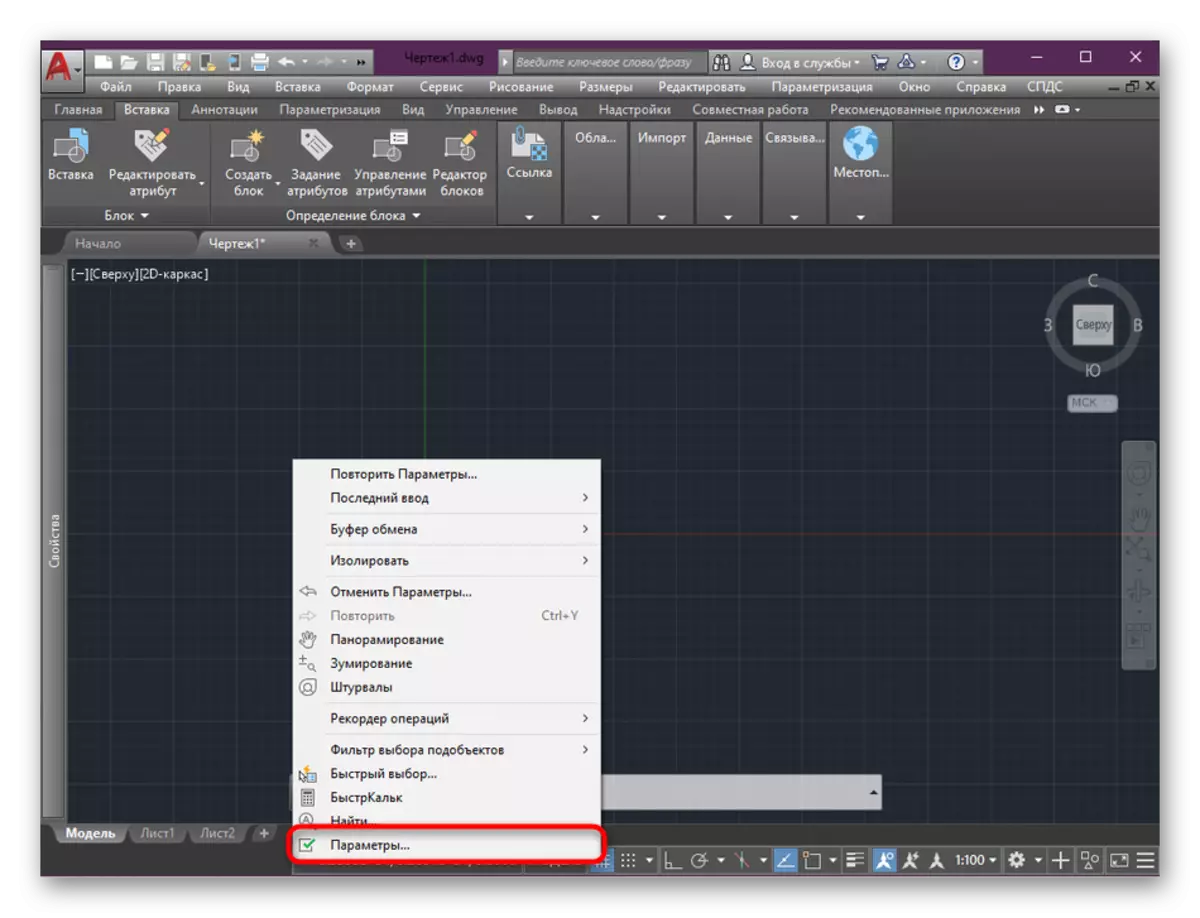
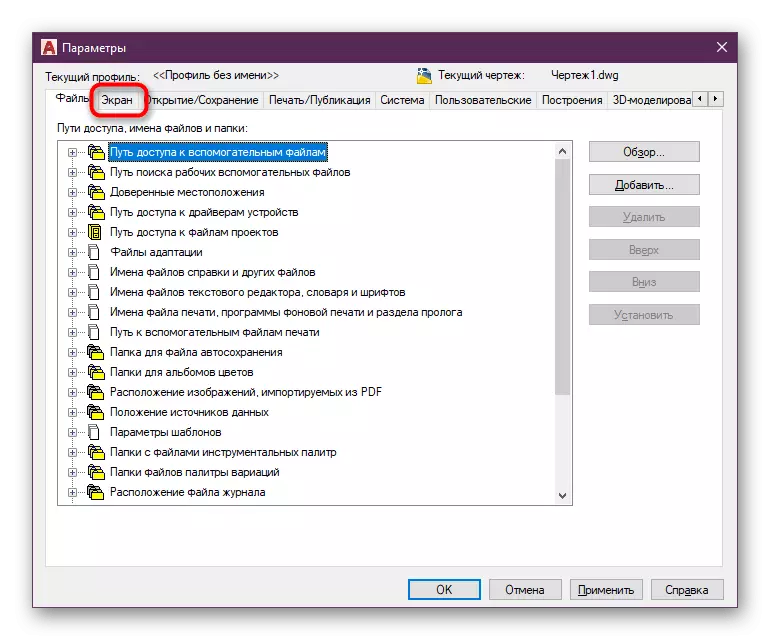
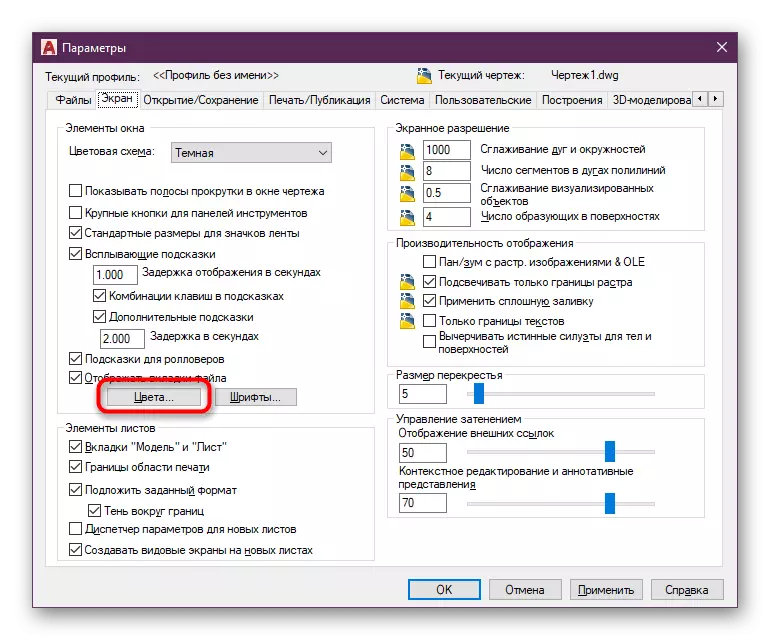
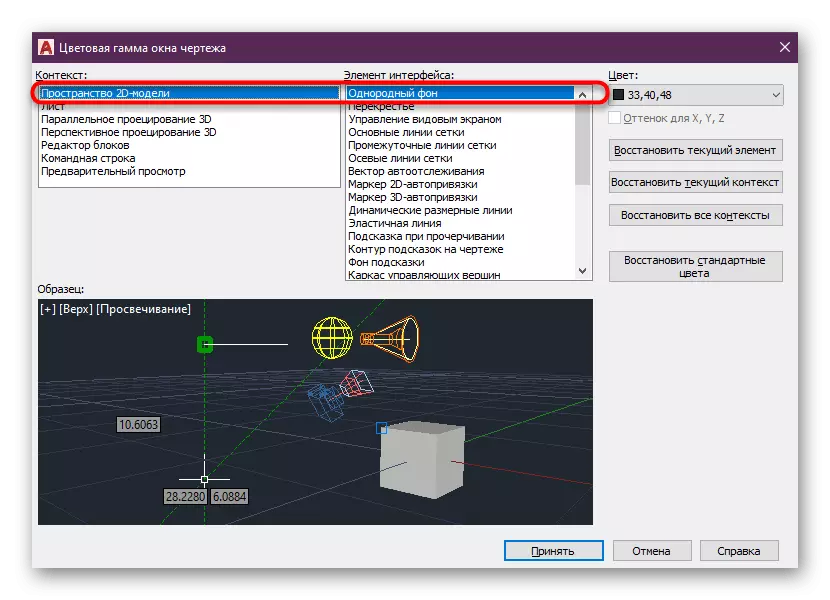
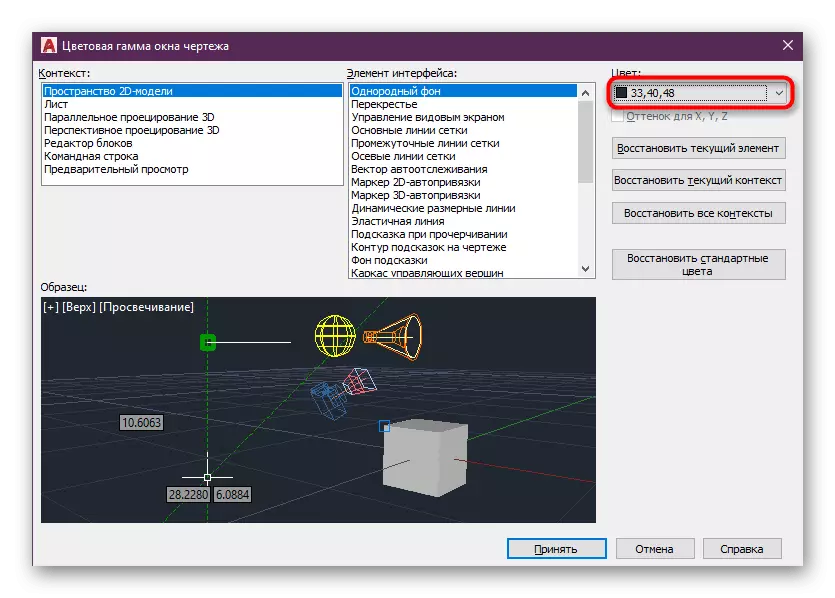
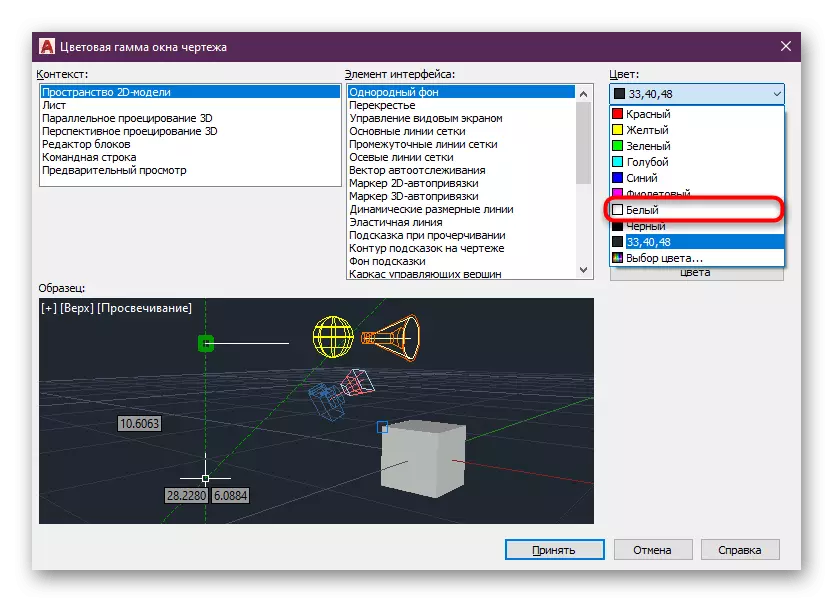
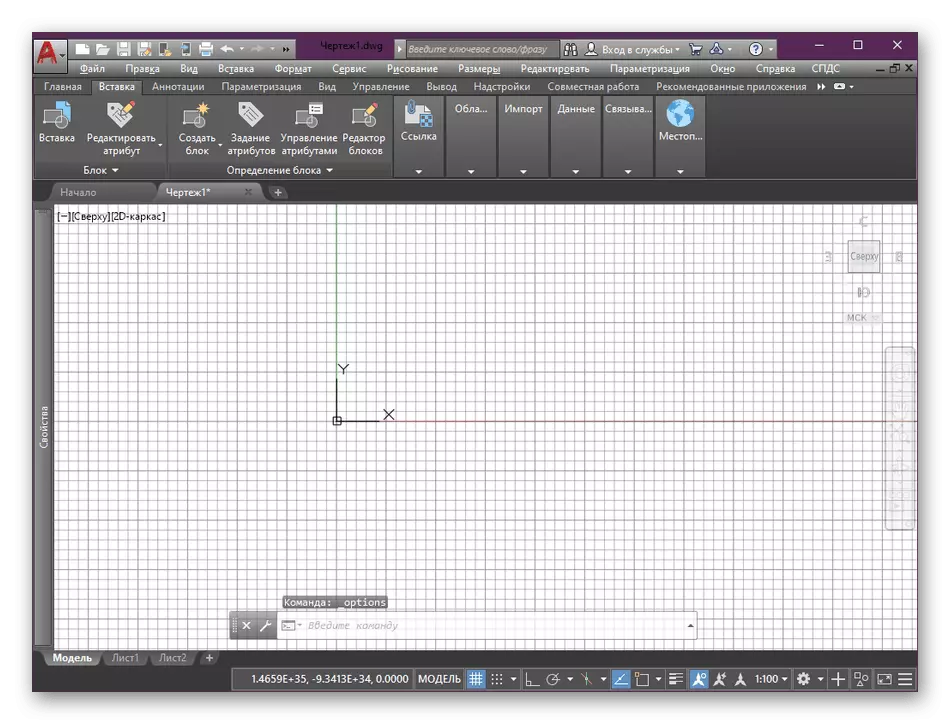


ਜੇ ਤੁਸੀਂ ਇਸ ਸਾਧਨ ਨਾਲ ਆਪਣੀ ਜਾਣ ਪਛਾਣ ਦੀ ਸ਼ੁਰੂਆਤ ਕਰ ਰਹੇ ਹੋ, ਤਾਂ ਤੁਸੀਂ ਅਜੇ ਵੀ ਇੱਥੇ ਬਹੁਤ ਸਾਰੀਆਂ ਕ੍ਰਿਆਵਾਂ ਅਤੇ ਮੌਕਿਆਂ ਬਾਰੇ ਨਹੀਂ ਸੁਣਿਆ ਹੋਵੇਗਾ ਜੋ ਉਪਲਬਧ ਹਨ. ਇਸ ਲਈ, ਅਸੀਂ ਤੁਹਾਨੂੰ ਸਲਾਹ ਦਿੰਦੇ ਹਾਂ ਕਿ ਸਾਡੇ ਅਧਿਐਨ ਨੂੰ ਵਿਸ਼ੇਸ਼ ਸਿਖਲਾਈ ਦੇ ਲੇਖ ਨਾਲ ਸ਼ੁਰੂ ਕਰੋ.
ਹੋਰ ਪੜ੍ਹੋ: ਆਟੋਕੈਡ ਪ੍ਰੋਗਰਾਮ ਦੀ ਵਰਤੋਂ ਕਰਨਾ
ਜਿਵੇਂ ਕਿ ਤੁਸੀਂ ਵੇਖ ਸਕਦੇ ਹੋ, ਕੰਮ ਨੂੰ ਲਾਗੂ ਕਰਨ ਵਿਚ ਕੁਝ ਗੁੰਝਲਦਾਰ ਨਹੀਂ ਹੈ. ਬੈਕਗ੍ਰਾਉਂਡ ਰੰਗ ਨੂੰ ਬਦਲਣਾ ਸੈਂਕੜੇ ਸੈਟਿੰਗਾਂ ਵਿੱਚੋਂ ਇੱਕ ਹੈ ਜੋ ਆਟੋਕੈਡ ਪ੍ਰੋਗਰਾਮ ਵਿੱਚ ਬਦਲਣ ਲਈ ਉਪਲਬਧ ਹਨ. ਮੁੱਖਾਂ ਬਾਰੇ ਹੋਰ ਜਾਣੋ, ਅਸੀਂ ਹੇਠਾਂ ਦਿੱਤੇ ਲਿੰਕ ਤੇ ਕਲਿਕ ਕਰਕੇ ਸਾਡੀ ਇਕ ਹੋਰ ਸਮੱਗਰੀ ਵਿੱਚ ਪੇਸ਼ ਕਰਦੇ ਹਾਂ.
ਹੋਰ ਪੜ੍ਹੋ: ਸੈੱਟਅੱਪ ਆਟੋਕੈਡ ਪ੍ਰੋਗਰਾਮ
